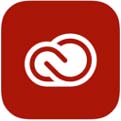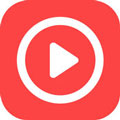SAI2 2020版是来自日本的一款漫画绘图软件,SAI2又叫painttool sai2或painttool sai ver.2,是sai绘画软件的第二代版本,新版本拥有更加丰富逼真的笔刷图案,包括细笔、粗笔、钢笔等,能够导入笔刷快速完成绘画效果,能够对细节进行修改,非常适用于漫画和手写板绘画。
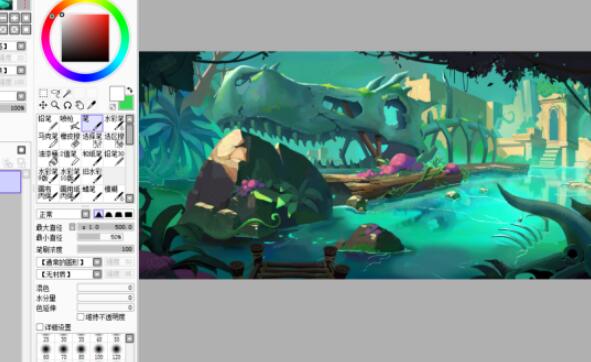
SAI2 2020版软件特色
1、无数的漫画大师都采用SAI2进行图画制作,不管是操作难度还是表现力都相当出色
2、倘若外接一个电子画板,那么你的绘画难度将大大下降,细致的笔触见长,灵活的画笔翩翩起舞
3、完全支持英特尔的MMX技术,在数据保护功能上,也做的相当完美,避免突然异常状况终止
4、惊人的抗锯齿图,16位ARGB通道高度*的组合物,简单但功能强大的用户界面,易于学习
SAI2快捷键
alt:取色
ctrl+f:填充
space:移动画布
crtl:移动图层
tab:全屏显示画布
shift:画直线用的
alt+space:旋转画布
“[”和“]”:增加、减小笔刷直径
ctrl+e:向下合并图层(不过我觉得那个向下合并图像的功能比较好用。还会自己帮你开一个图层)
SAI2 2020版使用方法
SAI2笔刷怎么导入
1、首先,下载对应的系列的软件包,比如系32位就安装32位,64位系统就下载64位的。
2、下载好软件包后,解压它。
3、选择sai2启动。
4、*次启动它是没有色板的。画笔也是比较少的。下面我们给它添加画笔和色板功能。
5、在软件包内,有一个SAI2 Demo。我们将它复制。
6、打开我的电脑,在左侧找到库-文档-SYSTEMAX Software Development ,点击进入。
7、将刚才复制的SAI2 Demo文件粘贴到这里。然后执行解压,会出现提示,选择全部覆盖即可。
8、最后,我们再回到软件的目录,再次打开sai2软件,这时候就可以看到色板和笔刷全部都显示出来了。
SAI2怎么导入图片
1、首先打开SAI软件的页面,如图所示,点击左上角的文件选项然后点击新建文件进入。
2、然后把需要处理的图片导入进去,如图所示,也可以复制进去。
3、然后复制之后,如图所示,按快捷键ctrl+v将图片粘贴到SAI中。
4、以此类推,将其他图片也粘贴到文件中,可以看到有两张图片了。
5、最后,在软件的右下角看到有两个图层,如图所示,这样就可以在同一张画布中导入多张图片。












 国产成版人视频app高清在线观看 v1.0 VIP破解版
国产成版人视频app高清在线观看 v1.0 VIP破解版 vr深夜福利app线看 v1.0 VIP破解版
vr深夜福利app线看 v1.0 VIP破解版 JAⅤ名优女馆在线观看 v1.0 VIP破解版
JAⅤ名优女馆在线观看 v1.0 VIP破解版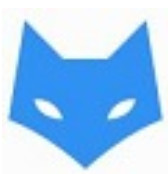 BTFox云播 v2.0 绿色版
BTFox云播 v2.0 绿色版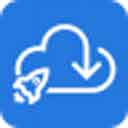 速盘SpeedPan X v1.9.74.187 官方最新版
速盘SpeedPan X v1.9.74.187 官方最新版 Trim Chrome插件 v5.9.0 最新版
Trim Chrome插件 v5.9.0 最新版 域下载器PC版免升级版 V1.1.7 绿色版
域下载器PC版免升级版 V1.1.7 绿色版 Flamingo nXt插件 5 v5.5 免费版
Flamingo nXt插件 5 v5.5 免费版